Sådan registreres og bekræftes din konto på CoinW
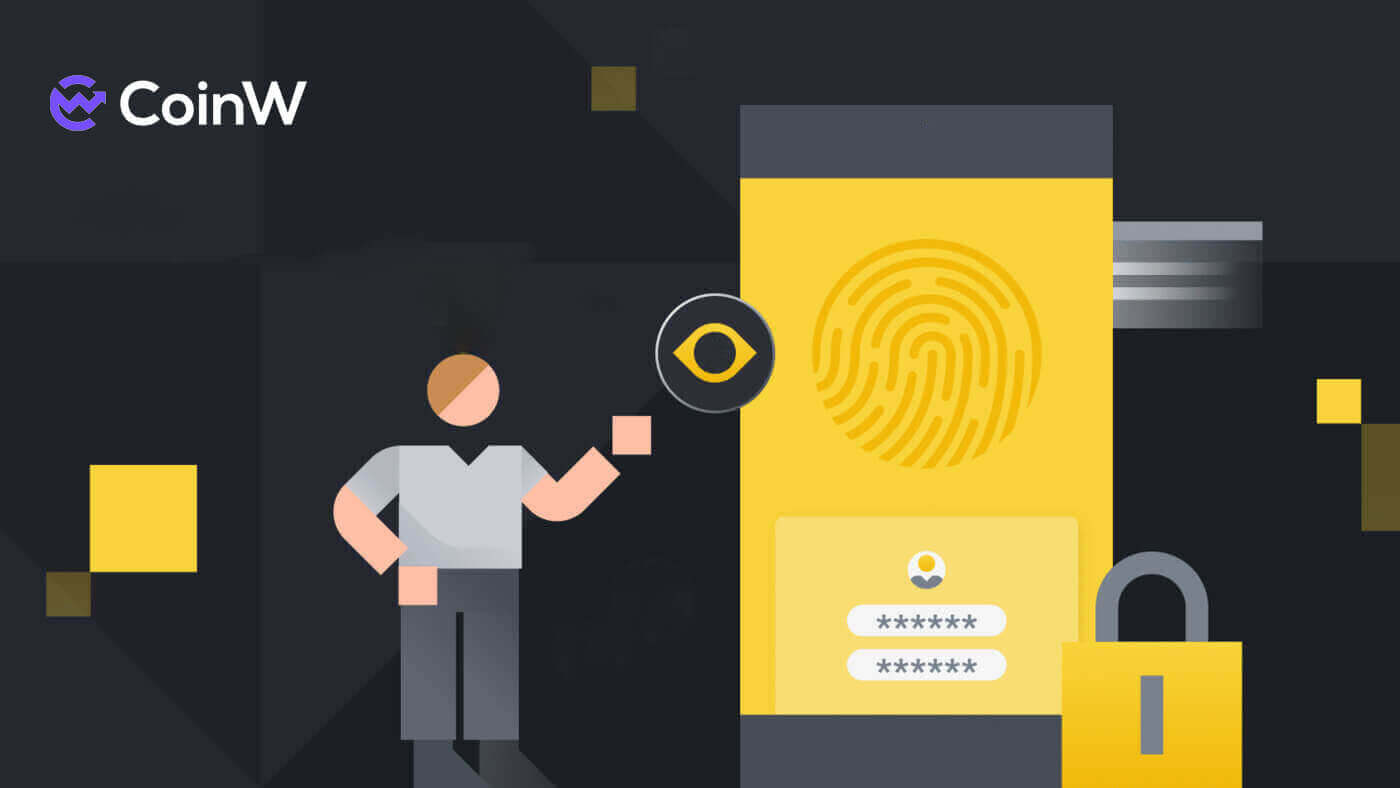
Sådan registrerer du dig på CoinW
Sådan registrerer du dig på CoinW med telefonnummer eller e-mail
Efter telefonnummer
1. Gå til CoinW og klik på [ Register ].
2. Vælg en registreringsmetode. Du kan tilmelde dig med din e-mailadresse, dit telefonnummer og din Apple- eller Google- konto. Vælg venligst kontotypen med omhu. Når du er registreret, kan du ikke ændre kontotypen. Vælg [Telefon] , og indtast dit telefonnummer.

3. Opret derefter en sikker adgangskode til din konto. Sørg for at bekræfte det to gange.

4. Når du har indtastet alle oplysningerne, skal du klikke på [Send kode] for at modtage en SMS-bekræftelseskode.

5. Klik på [Klik for at bekræfte] og udfør processen for at bevise, at du er et menneske.

6. Du modtager en 6-cifret bekræftelseskode på din telefon. Indtast koden inden for 2 minutter, sæt kryds i boksen [Jeg har læst og accepterer CoinW-brugeraftalen], og klik derefter på [Registrer] .

7. Tillykke, du har registreret dig på CoinW.

Via e-mail
1. Gå til CoinW og klik på [ Register ].
2. Vælg en registreringsmetode. Du kan tilmelde dig med din e-mailadresse, dit telefonnummer og din Apple- eller Google- konto. Vælg venligst kontotypen med omhu. Når du er registreret, kan du ikke ændre kontotypen. Vælg [E-mail] , og indtast din e-mail-adresse.

3. Opret derefter en sikker adgangskode til din konto. Sørg for at bekræfte det to gange.

4. Når du har indtastet alle oplysningerne, skal du klikke på [Send kode] for at modtage en e-mailbekræftelseskode. Du modtager en 6-cifret bekræftelseskode i din e-mail-boks. Indtast koden inden for 2 minutter, sæt flueben i boksen [Jeg har læst og accepterer CoinW-brugeraftalen] , og klik derefter på [Register] .

5. Tillykke, du har registreret dig på CoinW.

Sådan registrerer du dig på CoinW hos Apple
1. Alternativt kan du tilmelde dig ved hjælp af Single Sign-On med din Apple- konto ved at besøge CoinW og klikke på [ Register ].
2. Et pop op-vindue vises, klik på Apple- ikonet, og du vil blive bedt om at logge ind på CoinW med din Apple- konto.

3. Indtast dit Apple ID og din adgangskode for at logge ind på CoinW.


4. Når du har indtastet dit Apple ID og din adgangskode, sendes en meddelelse med en bekræftelseskode til dine enheder, indtast den.

5. Klik på [Trust] for at fortsætte.

6. Klik på [Fortsæt] for at gå videre til næste trin.

7. Vælg [Opret en ny CoinW-konto] .

8. Nu vil CoinW-kontoen, der er oprettet her af både telefon/e-mail, blive knyttet til dit Apple- id.

9. Fortsæt med at udfylde dine oplysninger, klik derefter på [Send kode] for at modtage en bekræftelseskode og indtast derefter [SMS-bekræftelseskode]/ [ Email- bekræftelseskode] . Klik derefter på [Register] for at afslutte processen. Glem ikke at sætte kryds i boksen, som du har aftalt med CoinW brugeraftale.

10. Tillykke, du har registreret dig på CoinW.

Sådan registrerer du dig på CoinW med Google
1. Alternativt kan du tilmelde dig ved hjælp af Single Sign-On med din Google- konto ved at besøge CoinW og klikke på [ Register ].
2. Et pop op-vindue vises, vælg Google- ikonet, og du vil blive bedt om at logge ind på CoinW med din Google- konto.

3. Vælg den konto, du vil bruge til at registrere eller logge ind på din egen konto hos Google .

4. Klik på [Bekræft] for at fortsætte.

5. Vælg [Opret en ny CoinW-konto] .

6. Nu vil CoinW-kontoen, der er oprettet her af både telefon/e-mail, blive knyttet til din Google- konto.

7. Fortsæt med at udfylde dine oplysninger, klik derefter på [Send kode] for at modtage en bekræftelseskode, og indtast derefter [SMS-bekræftelseskode]/ [ Email- bekræftelseskode] . Klik derefter på [Register] for at afslutte processen. Glem ikke at sætte kryds i boksen, som du har aftalt med CoinW brugeraftale.

8. Tillykke, du har registreret dig på CoinW.

Sådan registrerer du dig på CoinW App
Applikationen kan downloades via Google Play Store eller App Store på din enhed. I søgevinduet skal du blot indtaste BloFin og klikke på «Installer». 1. Åbn din CoinW- app på din telefon. Klik på [Aktiver] . 2. En pop-up log-in prompt vil komme op. Klik på [ Registrer nu ]. 3. Du kan også skifte måde at registrere dig på via mobiltelefon/e-mail ved at klikke på [Tilmeld med mobiltelefon] / [Tilmeld med e-mail] . 4. Udfyld telefonnummeret/e-mailadressen og tilføj adgangskoden til din konto. 5. Klik derefter på [Register] for at fortsætte. 6. Indtast e-mail/sms-bekræftelseskoden for at bekræfte. Klik derefter på [Registrer] . 7. Sæt kryds i boksen for at bekræfte risikoaftalen, og klik på [Bekræft] for at afslutte processen. 8. Du kan se dit konto-id ved at klikke på kontoikonet øverst til venstre på siden.











Ofte stillede spørgsmål (FAQ)
Jeg kan ikke modtage SMS eller e-mail
SMS
Tjek først, om du har indstillet SMS-blokering. Hvis ikke, kontakt venligst CoinW kundeservice og oplys dit telefonnummer, så kontakter vi mobiloperatørerne.
Tjek først, om der er e-mails fra CoinW i dit junk. Hvis ikke, kontakt venligst CoinW kundeservicepersonale.
Hvorfor kan jeg ikke åbne CoinW-siden?
Hvis du ikke kan åbne CoinW-webstedet, så tjek venligst dine netværksindstillinger først. Hvis der er en systemopgradering, vent venligst eller log ind med CoinW APP.
Hvorfor kan jeg ikke åbne CoinW APP'en?
Android
- Tjek om det er den nyeste version.
- Skift mellem 4G og WiFi og vælg det bedste.
iOS
- Tjek om det er den nyeste version.
- Skift mellem 4G og WiFi og vælg det bedste.
Kontosuspendering
For at beskytte brugeraktiver og forhindre, at konti bliver hacket, har CoinW sat udløserne af risikokontrol. Når du udløser det, vil du automatisk blive udelukket fra at hæve i 24 timer. Vent venligst tålmodigt, og din konto vil blive frigjort efter 24 timer. Triggerbetingelserne er som følger:
- Skift telefonnummer;
- Skift login-adgangskode;
- Hent adgangskode;
- Deaktiver Google Authenticator;
- Skift handelsadgangskode;
- Deaktiver SMS-godkendelse.
Sådan bekræftes konto i CoinW
Hvor kan jeg få bekræftet min konto?
Du kan få adgang til identitetsbekræftelsen fra [ Brugerprofil ]-[ ID-bekræftelse ] eller få adgang til den direkte herfra . Du kan tjekke dit aktuelle verifikationsniveau på siden, som bestemmer handelsgrænsen for din CoinW-konto. For at øge din grænse skal du fuldføre det respektive niveau for identitetsbekræftelse.
Hvordan gennemfører du identitetsbekræftelse? En trin-for-trin guide (web)
Grundlæggende verifikation
1. Log ind på din CoinW- konto, og klik på [ Brugerprofil ] - [ ID-bekræftelse ].
2. Her kan du se dit ID-nummer og Verified status.


3. Klik på [Opgrader] for at starte processen.

4. Her kan du se [C0 Unverified], [C1 Basic Verification], [C2 Primary Verification] og [C3 Advanced Verification] og deres respektive ind- og udbetalingsgrænser. Grænserne varierer for forskellige lande. Klik på [Verify Now] for at begynde at verificere C1 Basic Verification.

5. Vælg din nationalitet eller region.

6. Udfyld dine oplysninger, vælg din ID-type og indtast ID-nummeret i feltet nedenfor.

7. Klik på ID-kortets fotoramme, vælg derefter dit foto på skrivebordet, sørg for, at billederne er i PNG- eller JPG-formater.

8. Klik på [Send til verifikation] for at afslutte processen.

9. Du vil se en notifikation som nedenfor.

10. Når du er færdig med processen, skal du tjekke din profil igen, hvis den er under gennemgang som den nedenfor. CoinW skal bruge tid til at overveje og bekræfte din profil.

11. Din profil vil se ud som nedenfor efter at være blevet gennemgået med succes.

C2 Primær verifikation
1. Klik på [Bekræft nu] for at starte processen.
2. Klik på [Bekræft at bruge] .

3. Klik på [Start verifikation] for at starte processen. Bemærk, at du bare kan udføre denne verifikation to gange dagligt og nøje overholde oplysningerne i dit dokument for at få succes med denne proces.

4. Klik på [Fortsæt] .

5. Vælg dit land eller område, og klik derefter på [Næste] .


6. Vælg din dokumenttype og klik derefter på [Næste] .

7. Upload dit dokumentbillede/foto tydeligt på begge sider.

8. Klik på [Næste] for at fortsætte.

9. Sidste trin, ansigt til ansigt med kameraet efter at have klikket på [Jeg er klar]. Systemet skal scanne dit ansigt, hvis det ligner dokumentet.

10. Du vil blive omdirigeret tilbage til [ID-bekræftelse] , og bekræftelsesstatus vil blive vist som [Under gennemgang] . Vent tålmodigt på, at det bliver godkendt.

C3 Forhåndsverifikation
For at øge dine grænser for at købe og sælge krypto eller låse op for flere kontofunktioner, skal du fuldføre [C3 Advanced] -verifikation. Følg nedenstående trin:Bemærk , at du ikke kan udføre den avancerede verifikation på skrivebordet, sørg for at downloade CoinW-appen før.
1. Klik på [Bekræft nu] for at starte.

2. Sæt kryds i feltet, at du er indforstået med reglerne. Klik på [Agree to verify] for at starte processen.

3. Det er gjort, vær tålmodig og venter på, at vi bekræfter din profil.

4. Tillykke! Du har verificeret din CoinW-konto på C3 Advance-niveau.

Hvordan gennemfører du identitetsbekræftelse? En trin-for-trin guide (App)
Grundlæggende verifikation
1. Åbn CoinW- appen på din telefon. Klik på dit profilikon.
2. Klik på [KYC Unverified] for at starte processen.

3. Klik på [Bekræft nu] for at fortsætte med næste trin.

4. Vælg dine lande/regioner.

5. Udfyld dine oplysninger og upload dit ID-kort i fotorammen.

6. Klik på [Send venligst din bekræftelse] for at afslutte processen.

7. Din status vil blive bekræftet ASAP af CoinW.

8. Du vil blive omdirigeret tilbage til [Identitetsbekræftelse], og bekræftelsesstatus vil blive vist som [Bekræfter] . Vent tålmodigt på, at det bliver godkendt.
C2 Primær verifikation
1. Klik på [Bekræft nu] for at starte.
2. Tjek dine oplysninger ud, klik på [Bekræft] til næste trin.

3. Klik på [Start verifikation] for at starte processen.

4. I dette trin vil systemet bede dig om en selfie som på en desktop, derefter vil systemet tjekke det ud, om det ligner dit identitetsdokument.

5. Du vil blive omdirigeret tilbage til [Identitetsbekræftelse], og bekræftelsesstatus vil blive vist som [Under gennemgang] . Vent tålmodigt på, at det bliver godkendt.

C3 Forhåndsverifikation
For at øge dine grænser for at købe og sælge krypto eller låse op for flere kontofunktioner, skal du fuldføre [C3 Advanced] -verifikation. Følg nedenstående trin:1. Klik på [Bekræft nu] for at starte.

2. Sæt kryds i feltet, at du er indforstået med reglerne. Klik på [Agree to verify] for at starte processen.

3. Det er gjort, vær tålmodig og venter på, at vi bekræfter din profil.

4. Tillykke! Du har verificeret din CoinW-konto på C3 Advance-niveau.

Ofte stillede spørgsmål (FAQ)
Hvorfor skal jeg give supplerende certifikatoplysninger?
I sjældne tilfælde, hvis din selfie ikke matcher de id-dokumenter, du har angivet, skal du fremlægge supplerende dokumenter og vente på manuel bekræftelse. Bemærk, at manuel bekræftelse kan tage op til flere dage. CoinW vedtager en omfattende identitetsbekræftelsestjeneste for at sikre alle brugeres midler, så sørg for, at de materialer, du leverer, opfylder kravene, når du udfylder oplysningerne.Identitetsbekræftelse for køb af krypto med kredit-/betalingskort
For at sikre en stabil og kompatibel fiat-gateway skal brugere, der køber krypto med kreditdebetkort, gennemføre identitetsbekræftelse. Brugere, der allerede har gennemført identitetsbekræftelse for CoinW-kontoen, vil være i stand til at fortsætte med at købe krypto uden yderligere oplysninger. Brugere, der skal angive ekstra oplysninger, vil blive bedt om, næste gang de forsøger at foretage et kryptokøb med et kredit- eller betalingskort.Hvert færdiggjort identitetsbekræftelsesniveau vil give øgede transaktionsgrænser som tabel nedenfor. Alle transaktionsgrænser er fastsat til værdien af BTC uanset den anvendte fiat-valuta og vil derfor variere lidt i andre fiat-valutaer i henhold til valutakurser.
| Autentificeringsniveau | Udbetalingsgrænse /dag | OTC-købsgrænse/dag | OTC-salgsgrænse/dag |
| C1 Ikke godkendt | 2 BTC | 0 | 0 |
| C2 Primær godkendelse | 10 BTC | 65.000 USDT | 20000 USDT |
| C3 Avanceret godkendelse | 100 BTC | 400.000 USDT | 20000 USDT |
Bemærk:
- Den daglige udbetalingsgrænse opdateres automatisk inden for 24 timer efter sidste udbetaling.
- Alle token-udtrækningsgrænser bør følge den tilsvarende værdi i BTC.
- Bemærk venligst, at du muligvis skal give KYC-bekræftelse, før CoinW godkender din anmodning om udbetaling.


